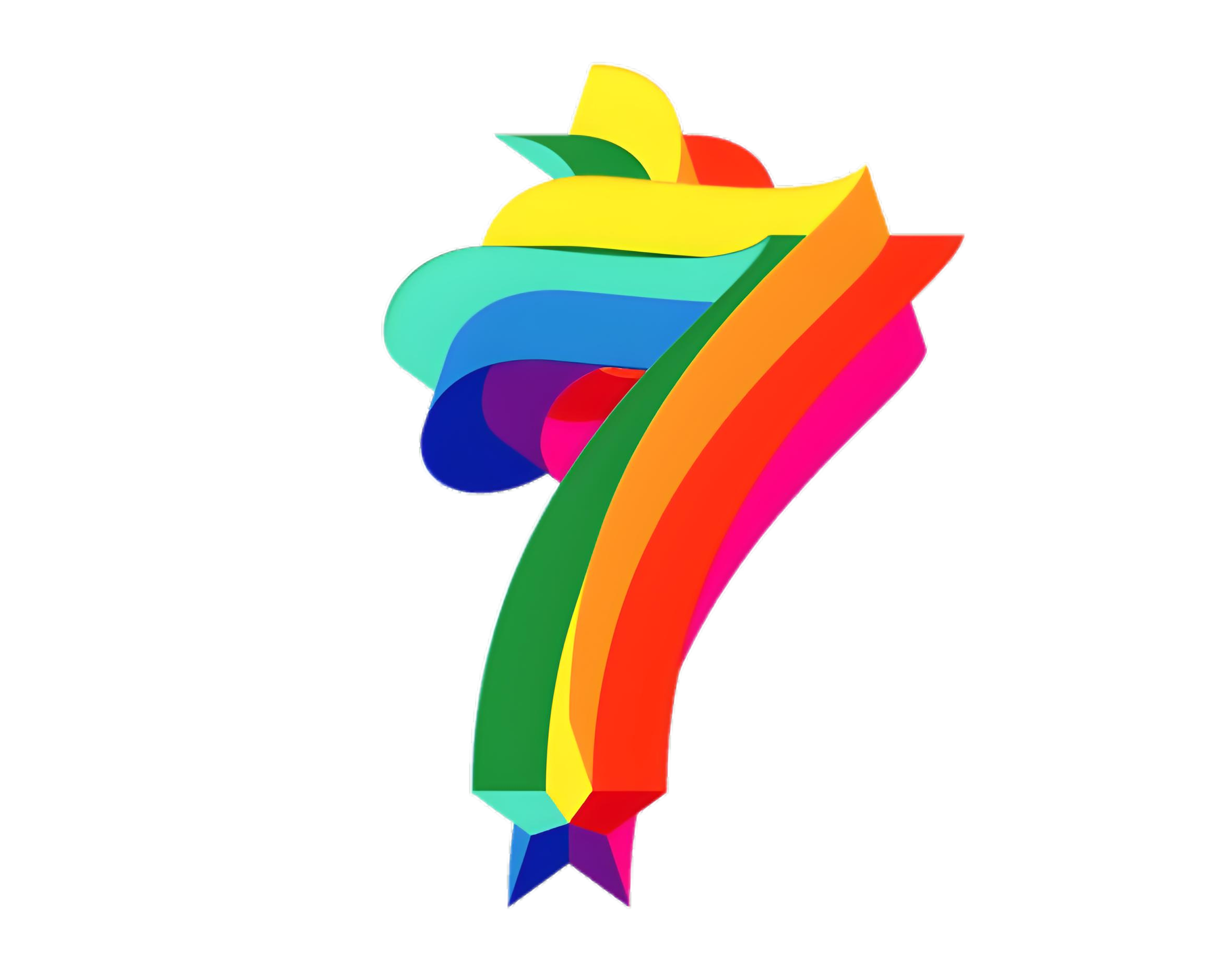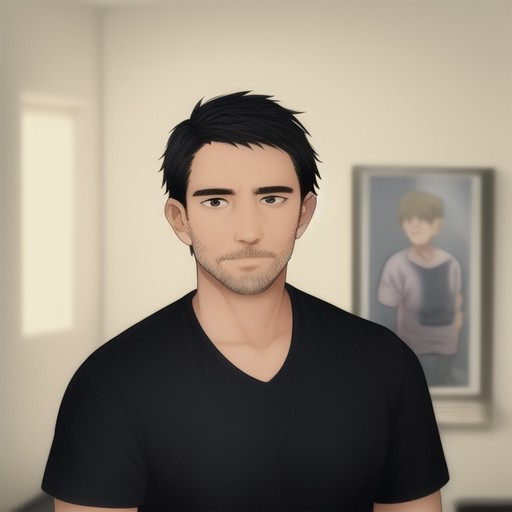码字不易,转载请标注出处!
1. 如何创建vaultwarden
(1)点击左侧 "应用商店"
(2)点击上方 “实用工具”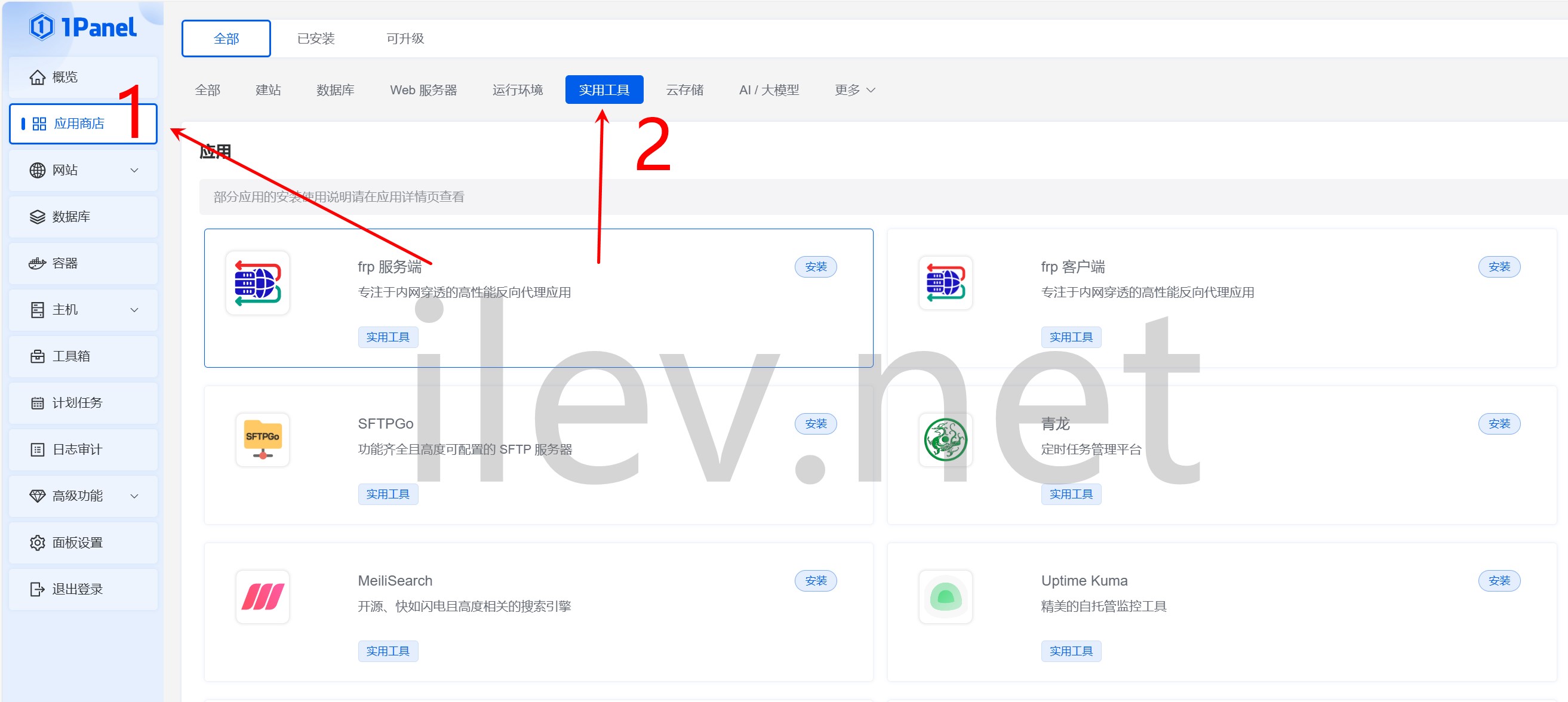
(3)下拉找到 Bitwarden 【现在叫vaultwarden,1panel里没有改名】 点击安装
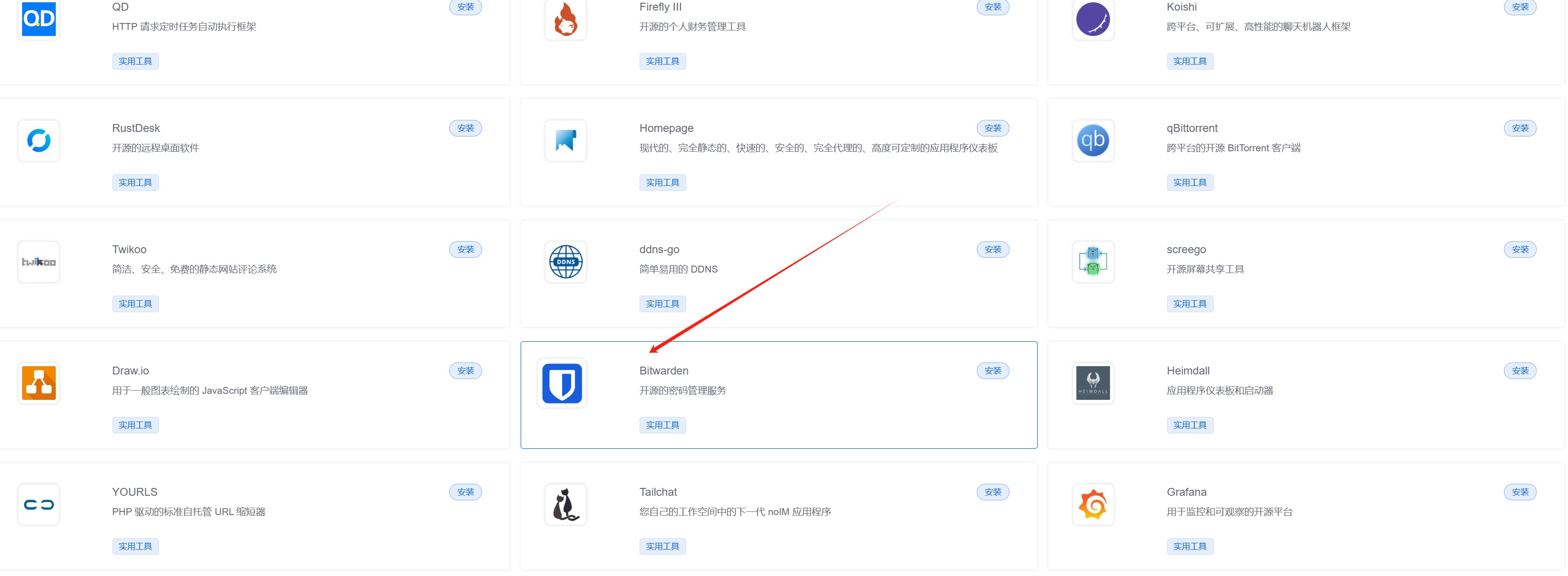
(4) 设置如图,标记红色圆圈得地方,是允许端口外部访问,然后点击右下角 确认 按钮,开始安装

(5)点击服务端口 (如图所示) 即可打开本应用
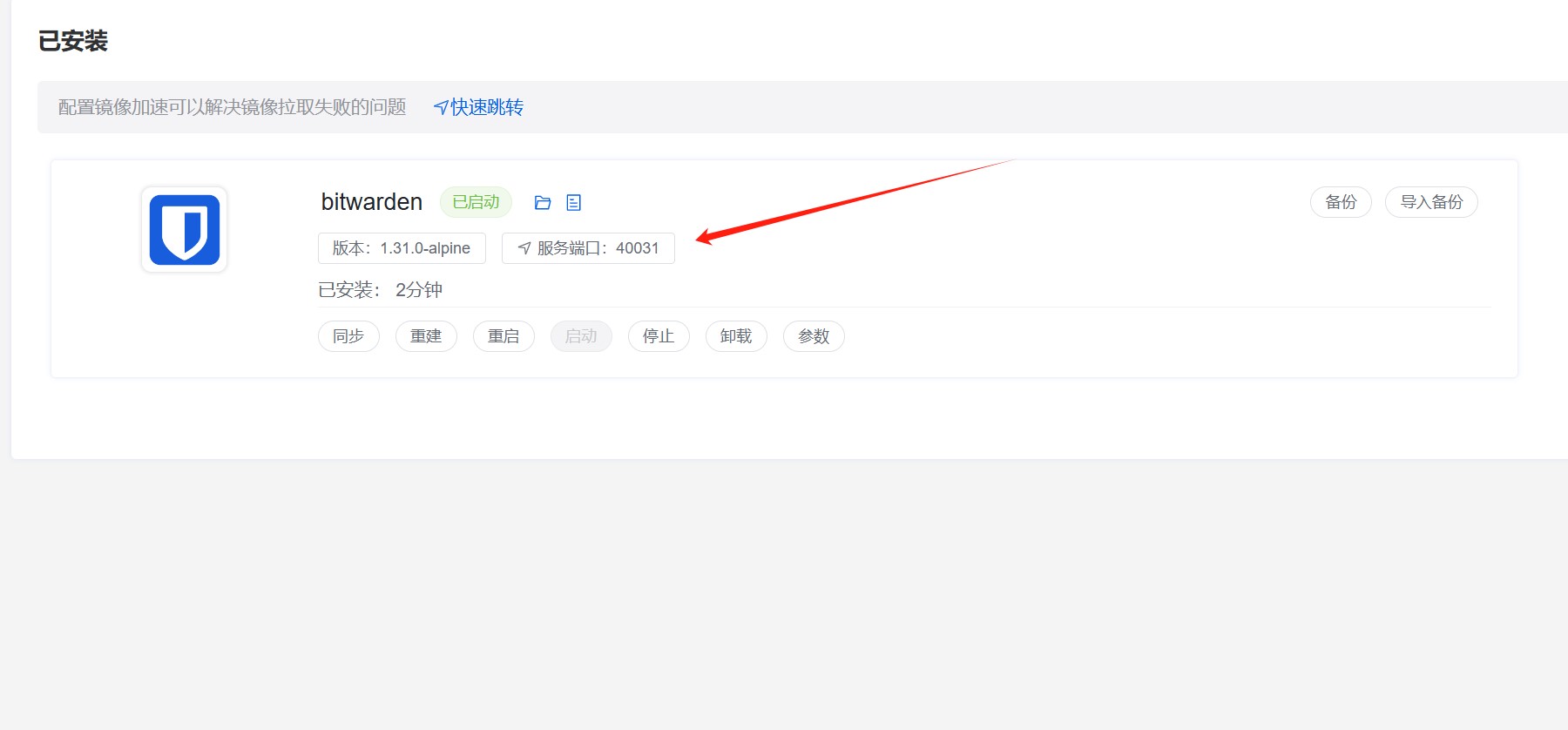
打开画面如图所示

至此,搭建完成。下面还需要几个设置。
2.网站没绑定证书,安全系数低导致,下面我们申请证书
(1)如同安装Bitwarden 一样, 安装 openresty
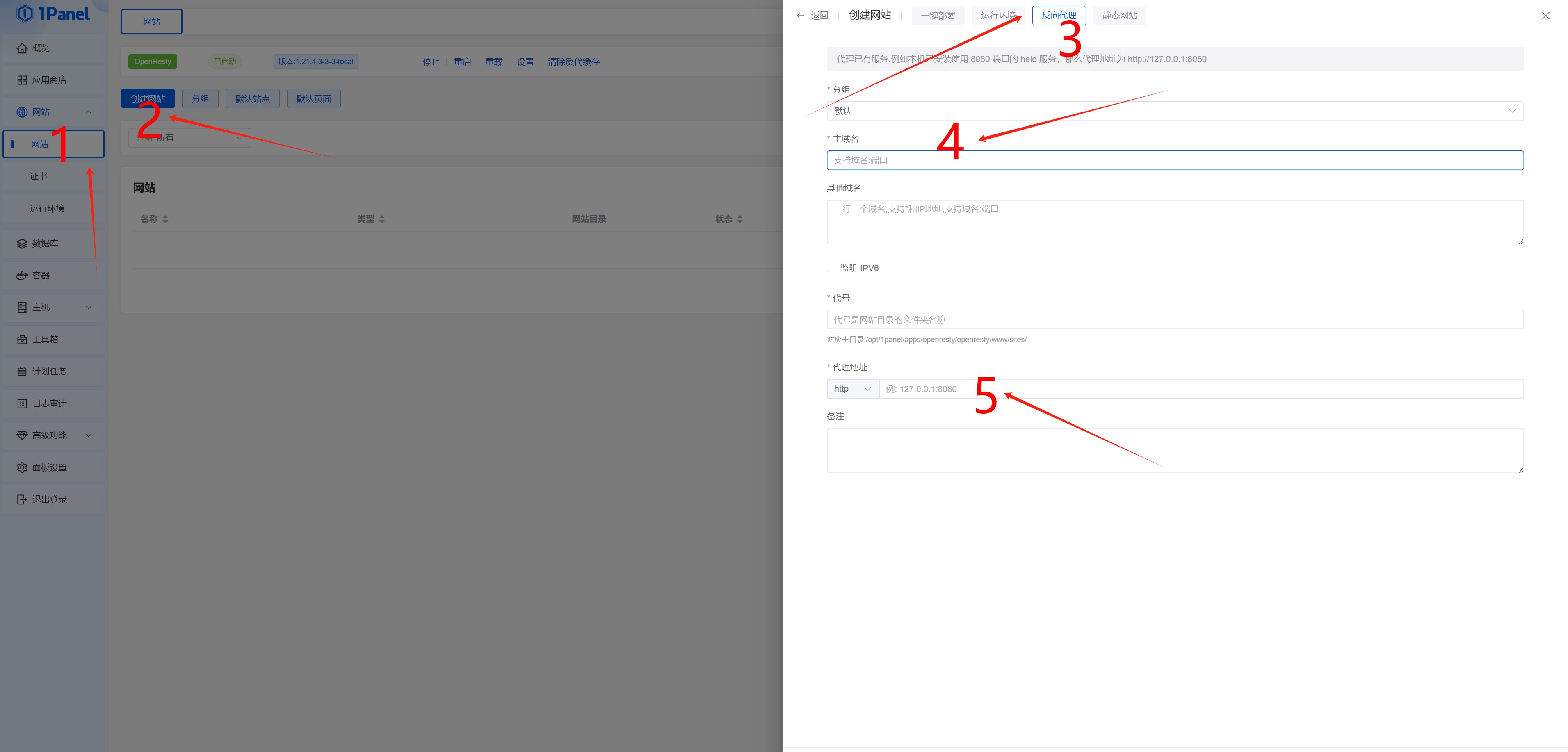
(2)依次选择 网站-----创建网站-----反向代理----主域名(可以是你解析好的域名,或者IP地址)---后端代理地址填写 127.0.0.1:40031 后保存
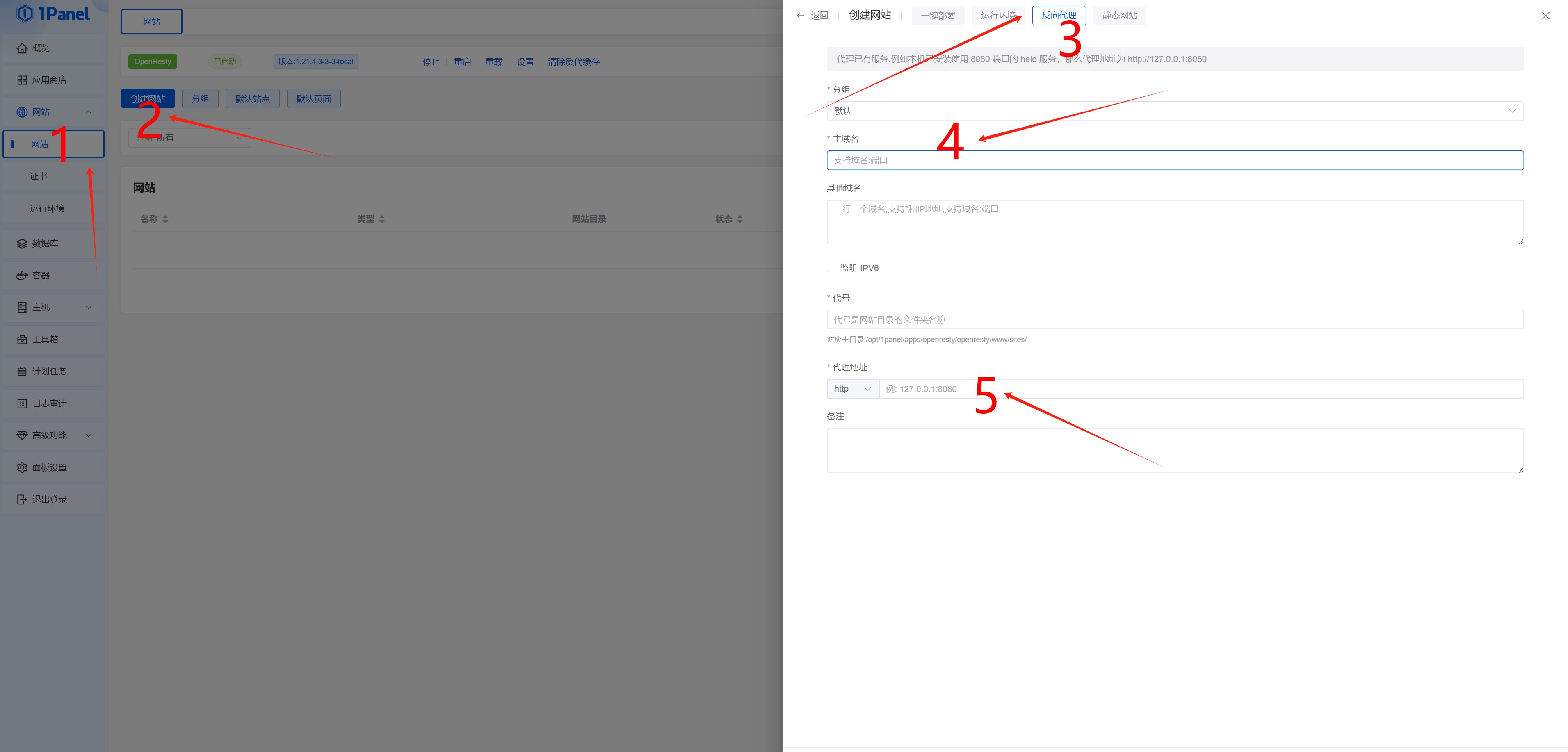
(3)这时就会在网站里多出一个网站
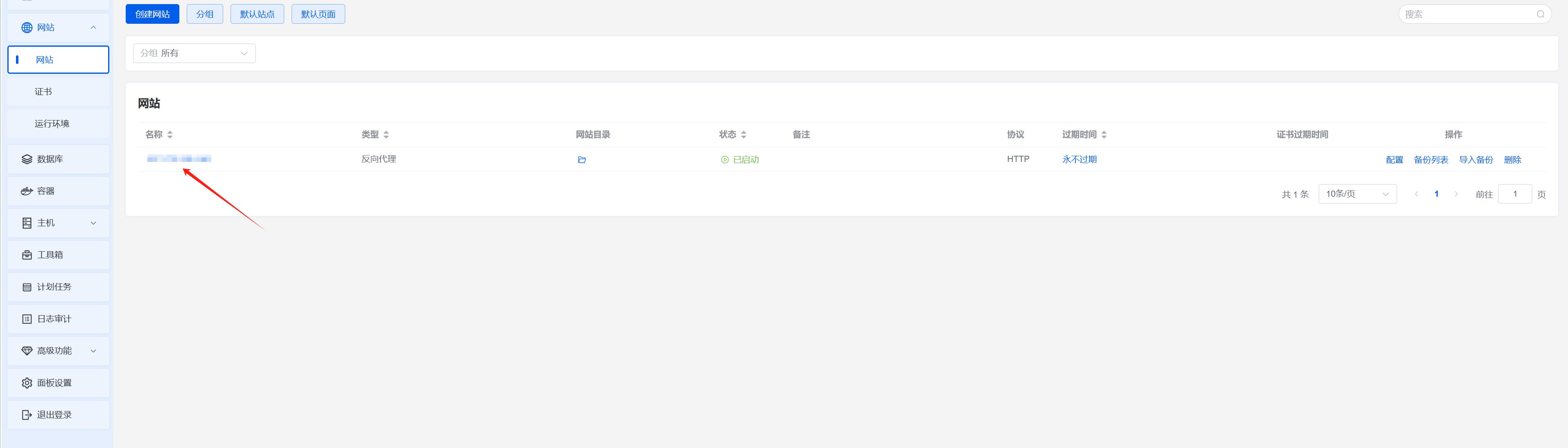
(4)点击这个网站的名称,然后找到 https----启用https
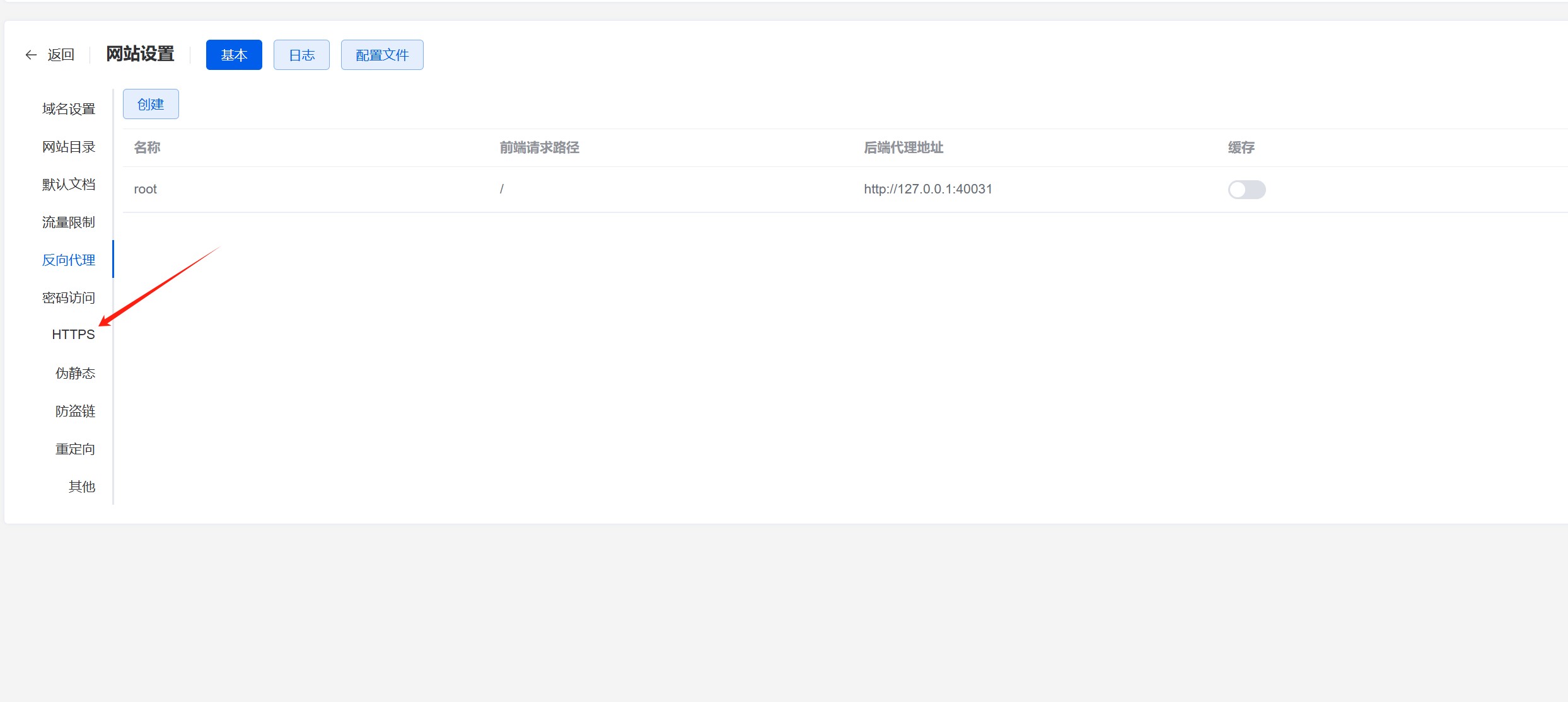
(5) 根据提示,导入原来的证书或申请新证书,即可创建账户成功。
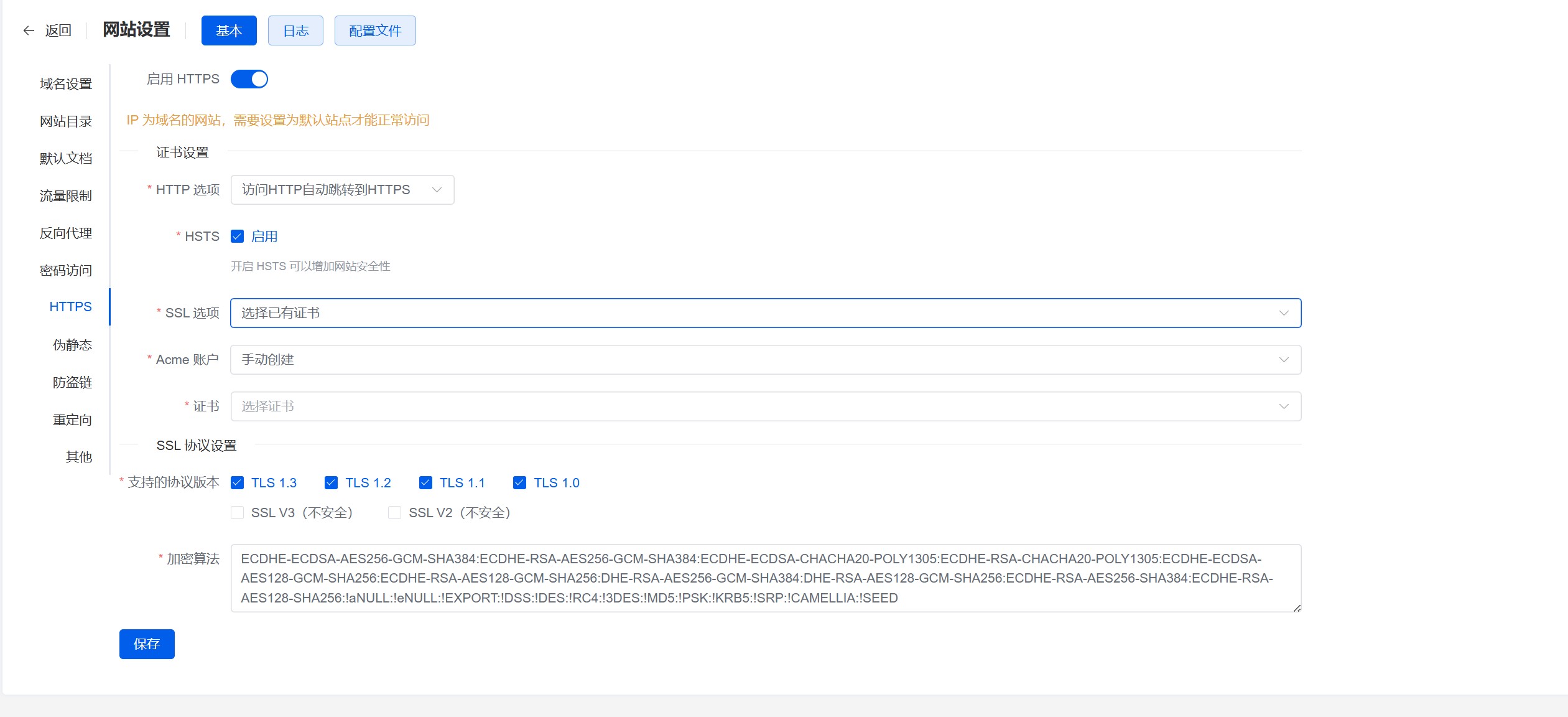
3.特别重要的步骤,设置admin token
Vaultwarden可以使用了,但是还需要设置admin token 也就是开启admin管理页面
(1)依次点击 容器------bitwarden下的更多-----编辑
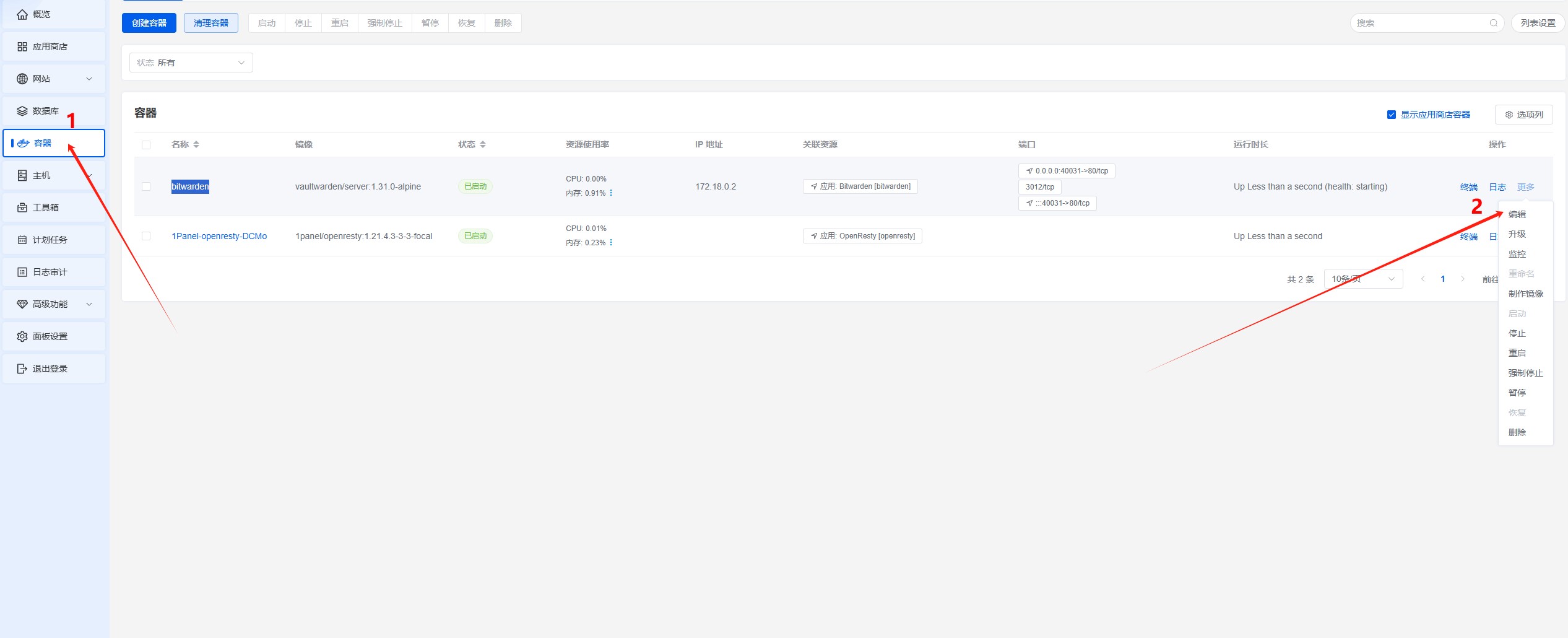
(2) 在最下面找到 环境变量 添加 ADMIN_TOKEN=你想设置的密码----点击 右下角的 确认。这样就设置并开启了admin页面
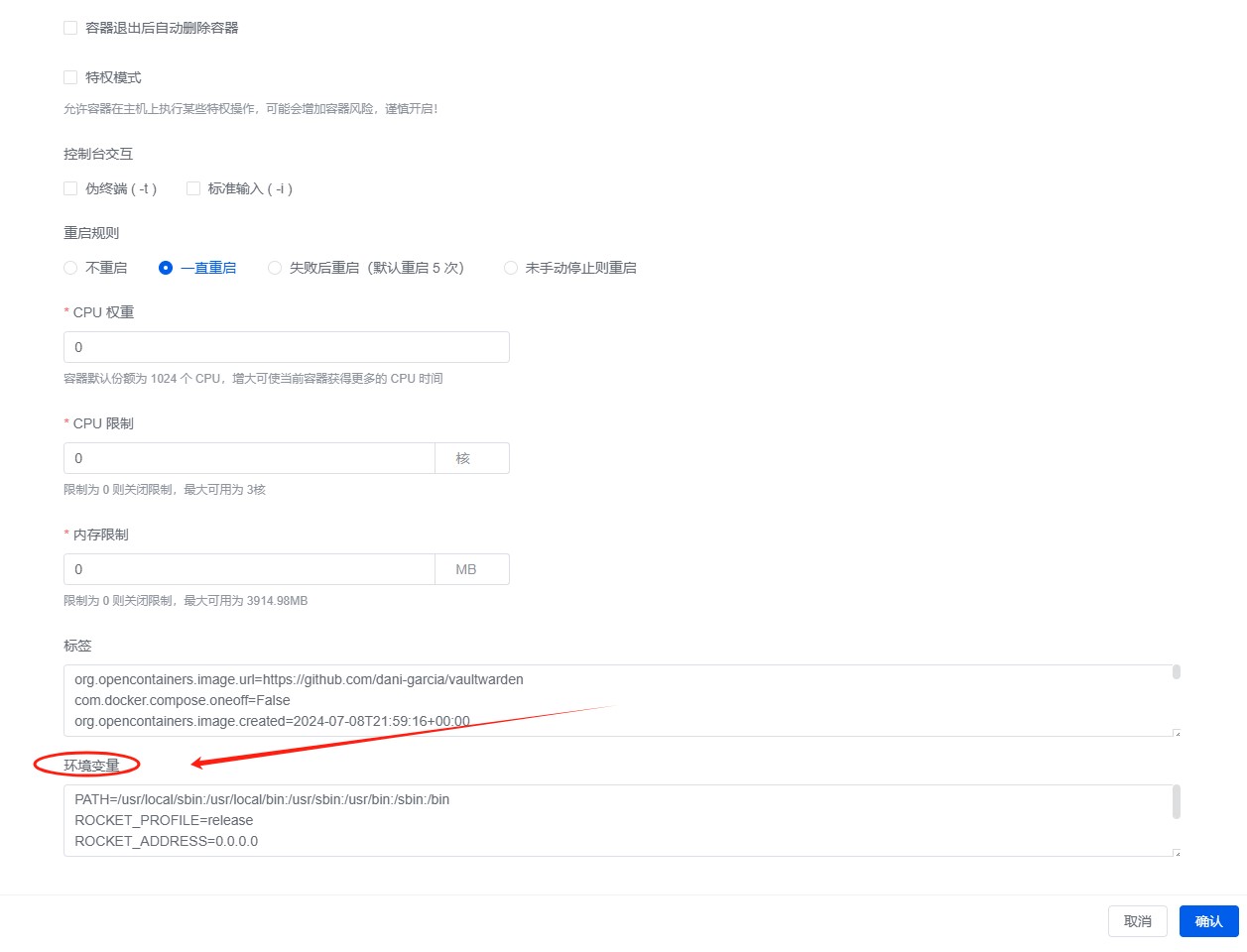
(3) 输入 你的 Vaultwarden地址/admin 会提示输入你刚才设置的密码
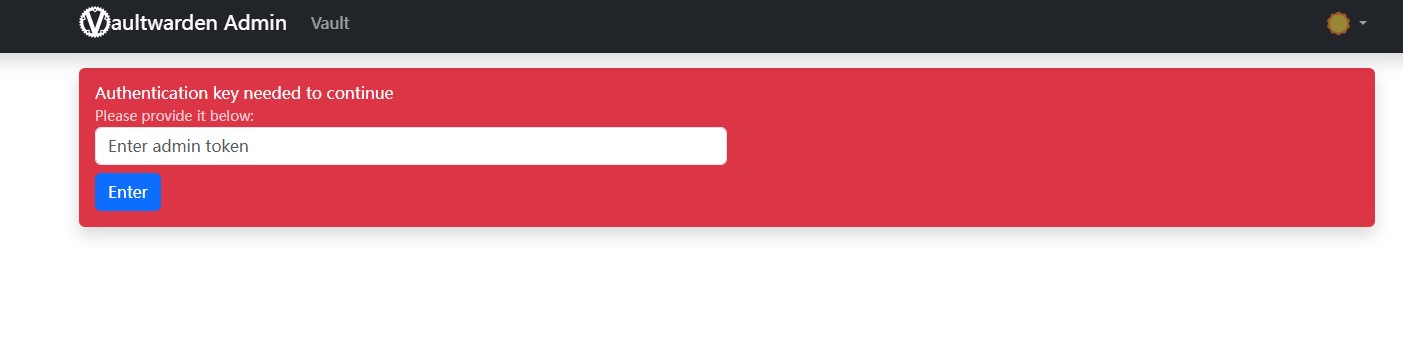
(4) 输入密码后,就可以显示admin设置内容了,根据你自己的需要进行设置就可以了
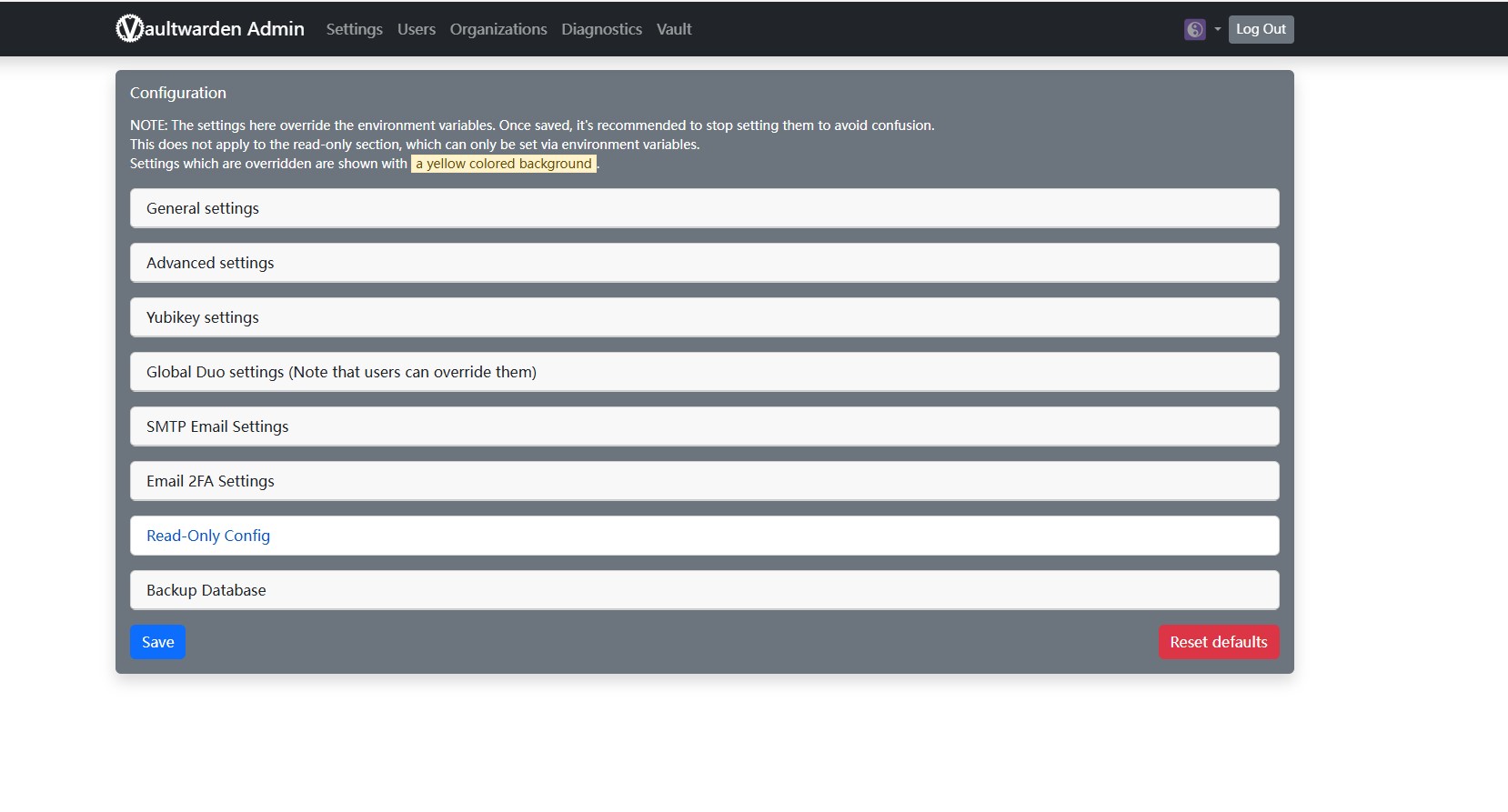
这样才算是真正的搭建完成,你可以尽情使用自己的密码管理器了